ライターhiro

今回はMicrosoft Wordの便利な技を紹介します。
ちょっとしたことですが、覚えると入力が早くなり作業効率が上がります。
1:。までの一行を選択する
入力方法:Ctrl + マウス左クリック

このような文章があったとして、
「はじめまして。」の上でCtrlキーを押しながらマウスの左クリックを押すと
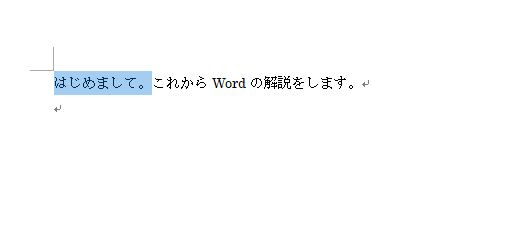
このように一文の「。」迄選択されます。
2:同じ行にある複数の。までを選択する
入力方法:トリプルクリック
こんどは同じ行に複数行ある場合のすべての行を選択する方法です。
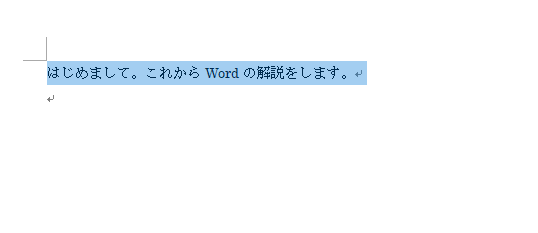
選択したい文字の上でトリプルクリックするとこのように複数の「。」があっても選択できます。
もし選択出来なかったとしたらクリックスピードが遅いのが原因です。
3:文字を太くする
入力方法:Ctrl + b
選択した文字だけを太字にします

太字にしたい文字を選択した後、Ctrlキーを押しながら bキーを押します
これで選択した文字だけ太字に出来ます。
4:下線をつける
入力方法:Ctrl + u
選択した文字だけに下線をつけます
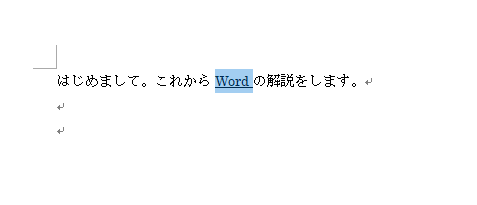
下線を付けたい文字を選択した後、Ctrlキーを押しながら uキーを押します。
これで選択した文字だけに下線をつけることが出来ます。



